Altium Designer软件中如何更改设计区的颜色
工作区域就是我们PCB设计板的背景颜色,如何去更改其设计者比较习惯的颜色呢?可以按照以下。
1、首先需要打开元素面板,可以快捷键L或者是ctrl加d,弹出对应的对话框,如图1所示。
2、也可以在右下角的“Panels-View”打开对话框,如图2所示。
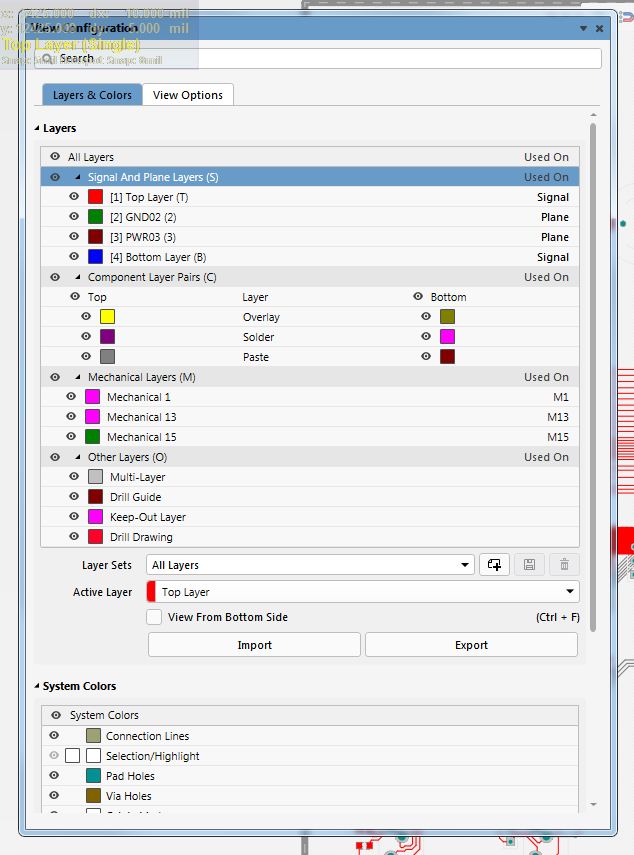
图1“View Configuration”的对话框
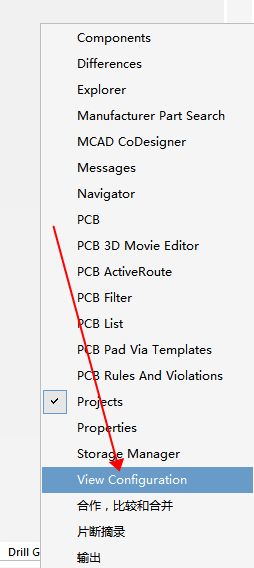
图2 对应对话框选项
3、在“View Configuration”对话框中选择“Layers&Colors”界面,在其“System Colors”选项,如图3所示。
4、在“Board Line”选项,点击前面颜色设置的图标,在弹出的颜色框中选择自己需要修改的对应颜色即可,如图4所示。
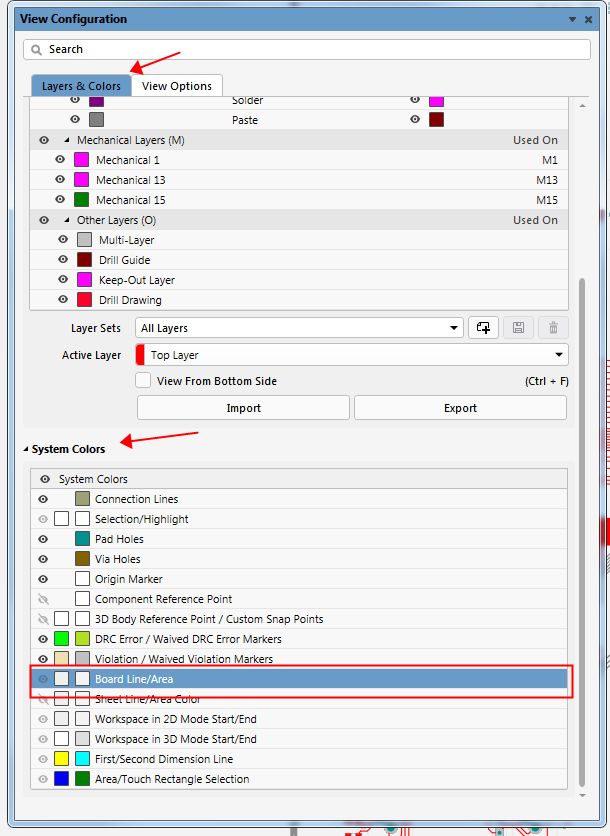
图3 对应设计区背景颜色设置选项
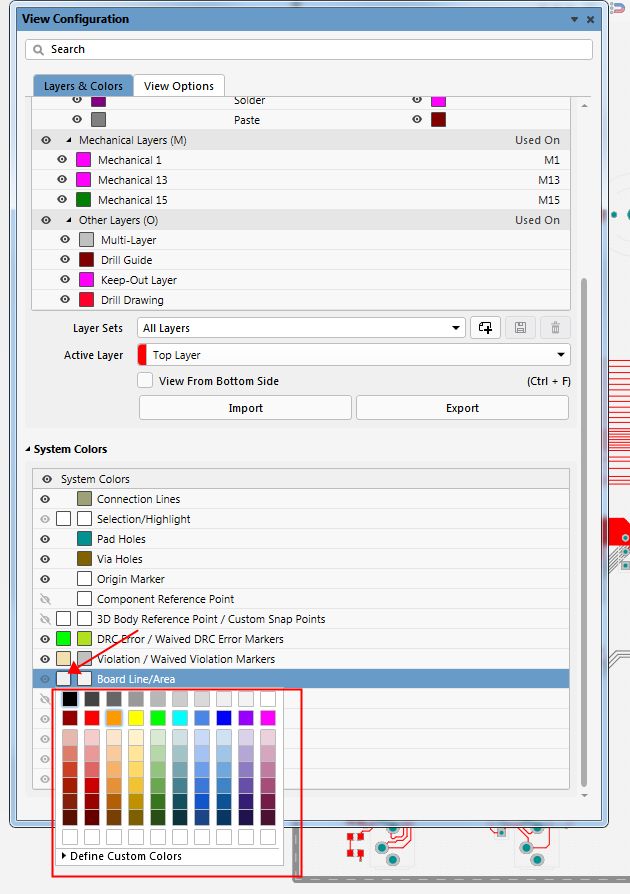
图4 设计区背景颜色设置
声明:本文凡亿教育原创文章,转载请注明来源!

























 1631
1631











 被折叠的 条评论
为什么被折叠?
被折叠的 条评论
为什么被折叠?








